来源:网络 作者:real晨
3、整体调色
分析:对比不够明显,增加对比,,让画面颜色更丰富
1、用色彩平衡工具统一画面整体颜色,中间调加红加绿加蓝,高光减红减蓝 ,阴影加红加绿加蓝,具体参数如下:
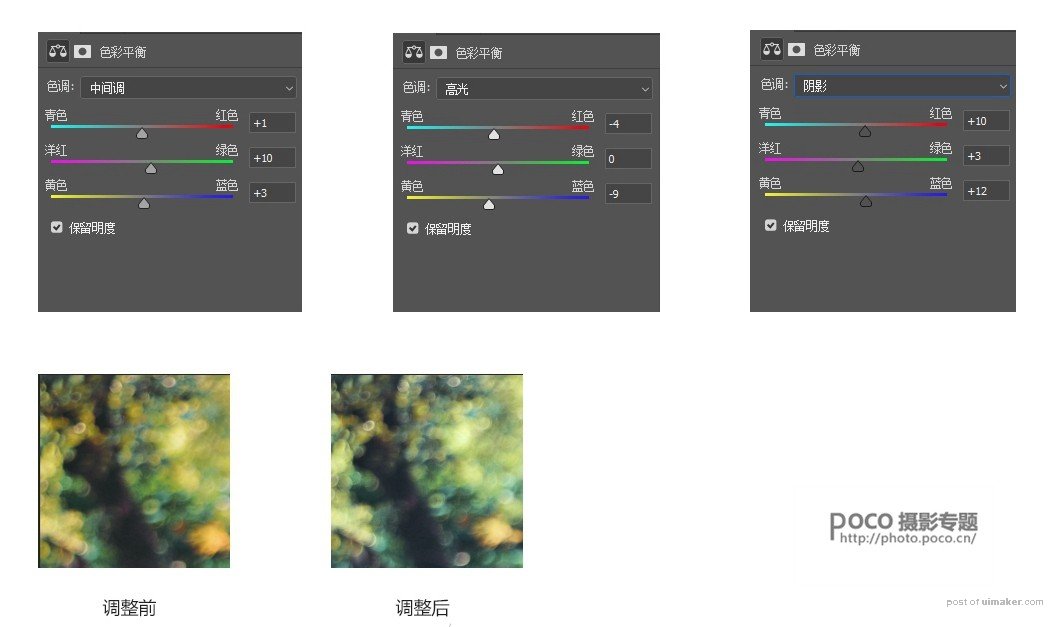
2、用可选颜色工具,中性色减青加洋红减黑,蓝色减青减洋红加黄减黑,黄色加洋红加黄,具体参数如下:
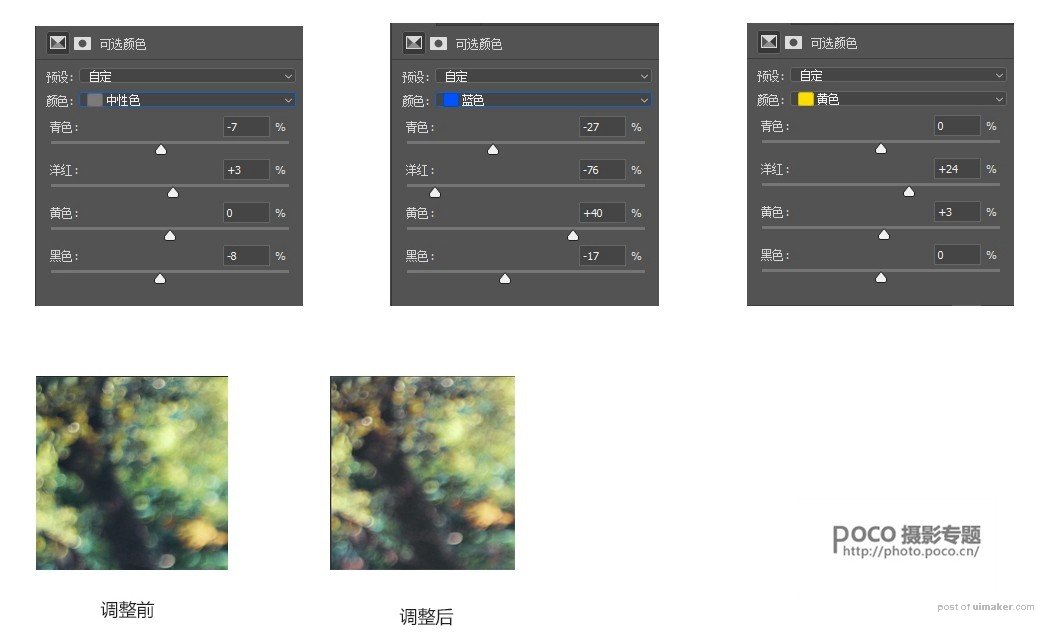
3、用自然饱和度工具,增加画面饱和度,具体参数如下:

4、面部调色
分析:肤色偏红,调整为偏黄,与背景做冷暖对比
1、用可选颜色工具里面的红色,减洋红加黄,具体参数如下:

2、用曲线工具提亮高光阴影中间调,具体参数如下:
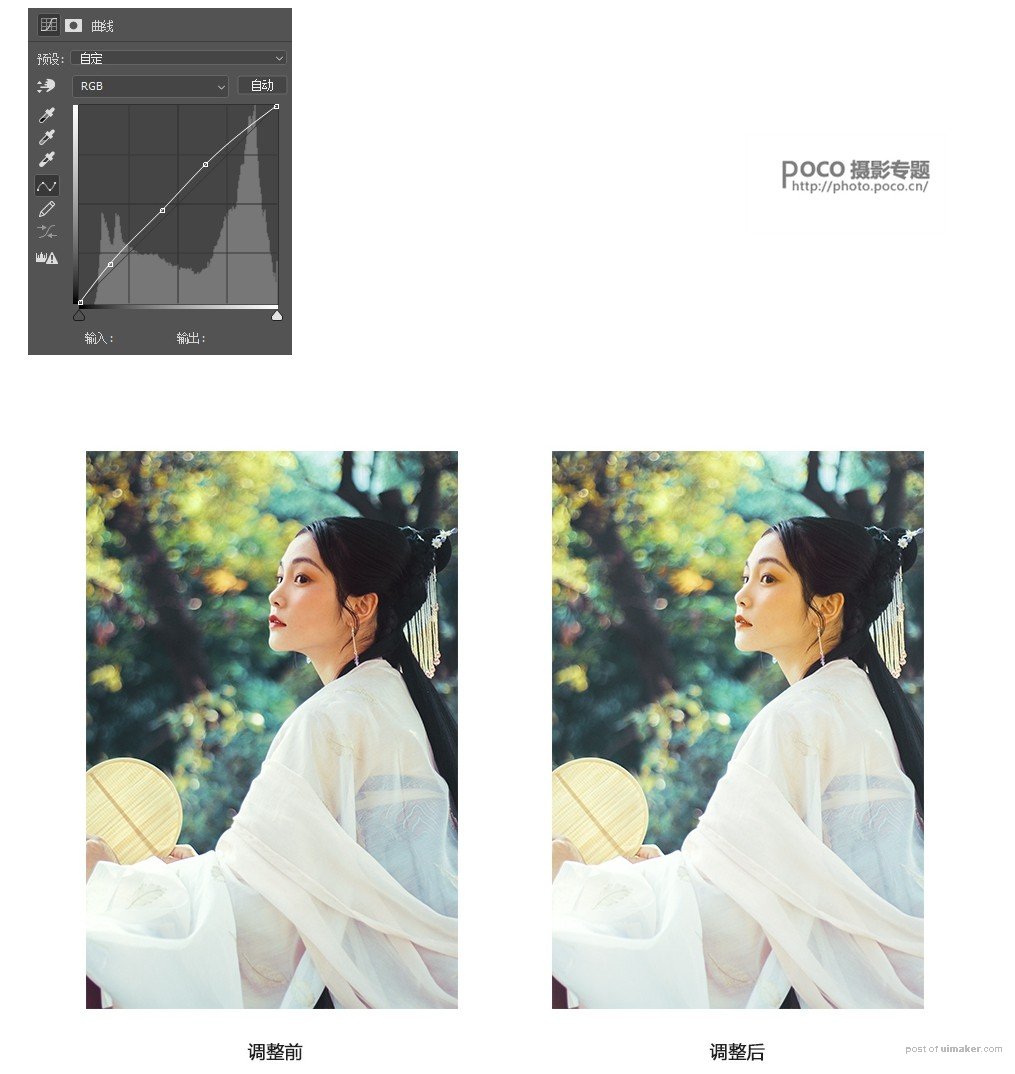
5、细节调整
分析:发型眉毛修饰
1、用液化工具修整眉毛粗细,用仿制图章工具修饰发型一些空缺部分,用修补工具修整皮肤瑕疵,用dr3磨皮插件统一肤色,用画笔磨皮来统一面部色调:
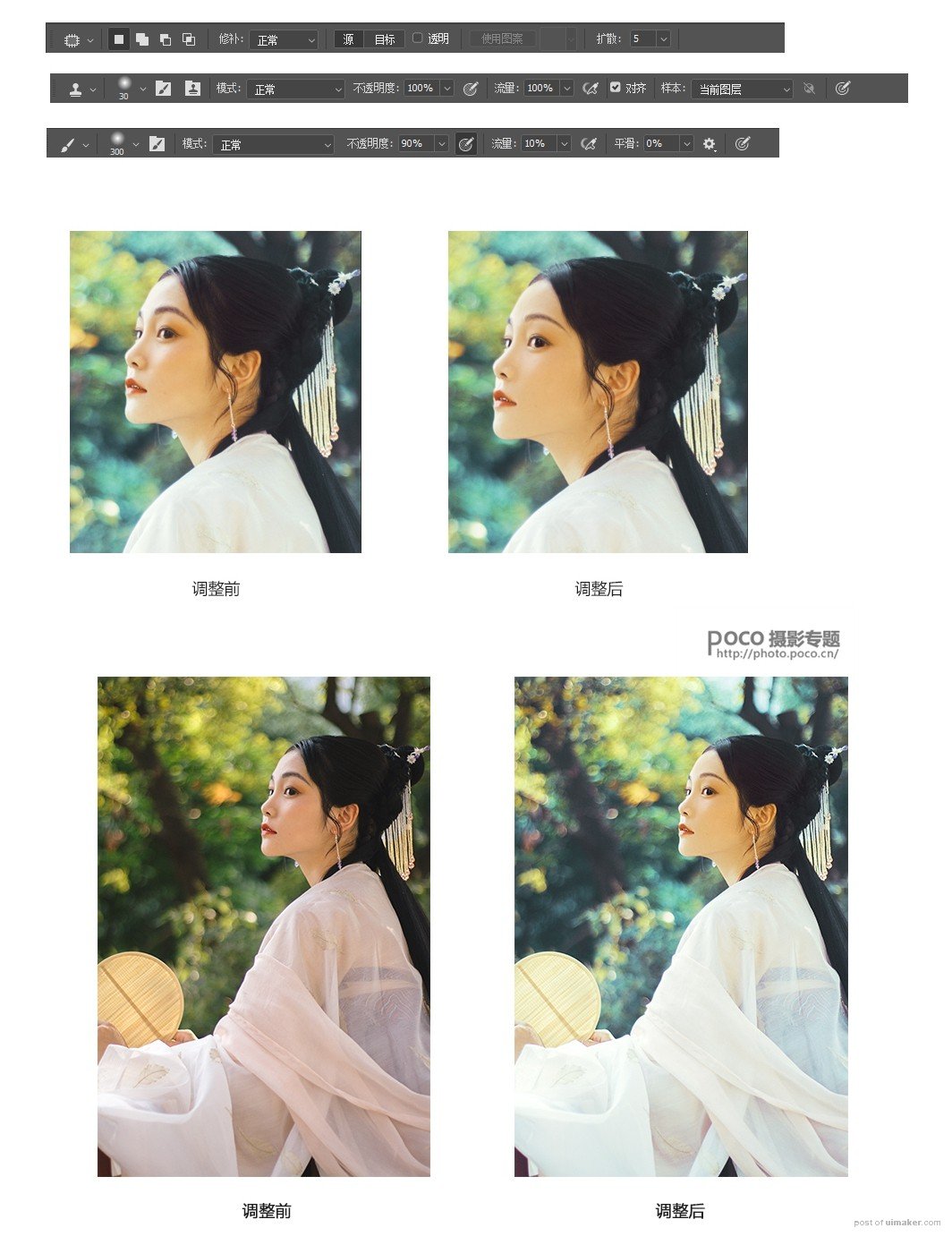
最终就完成啦!对比图如下:

看到最后的对比图,大家可能也喜欢原图,说实话,其实我也挺喜欢原图,但是喜欢之余,其他的调色思路也是可以勇敢尝试的。